Como corrigir problemas de atraso e conexão no Fortnite 2022
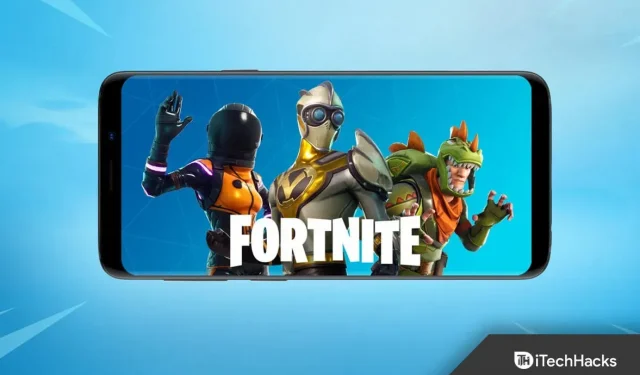
Fortnite continua sendo um dos jogos online mais populares. No entanto, é propenso a problemas de latência. E devido ao atraso na transferência de dados entre os jogadores, a tela congela, os jogadores pulam e a luta individual é interrompida. Quando você está jogando Fortnite, é tão frustrante se você está constantemente experimentando lag. No entanto, nem tudo está perdido.
Muitos jogadores reduziram o atraso do Fortnite usando as soluções deste artigo. Vamos ver como corrigir os atrasos e problemas de conexão do Fortnite em 2022.
Como corrigir problemas de atraso do Fortnite
Fortnite é o jogo com a classificação mais alta. Mas os bugs ocasionalmente aparecem depois que mais de 125 milhões de pessoas jogaram o jogo em várias plataformas desde o seu lançamento.
Portanto, este jogo tem muitos problemas. No entanto, neste post, vamos nos concentrar em como corrigir o atraso do Fortnite.
Verifique seu roteador Wi-Fi
A primeira e mais óbvia coisa que você deve fazer se o Fortnite estiver atrasado é garantir que seu console esteja conectado ao seu roteador da maneira mais segura possível.
Se possível, você deve evitar Wi-Fi e mudar para uma conexão Ethernet com fio.
Com a conexão forte e estável que oferece, sempre será melhor que Wi-Fi. O último é propenso a atenuação e perda com o aumento da distância.
Caso você não queira executar a Ethernet diretamente do seu computador para o seu roteador, você tem três opções principais para se conectar a uma conexão com fio:
Encomende um cabo Ethernet da Amazon. Em seguida, conecte-o ao seu roteador. Embora passar fios, paredes, etc. possa ser um problema.
Usando a fiação doméstica, você também pode usar um adaptador Powerline para estabelecer uma conexão sem fio entre o console e o roteador.
No entanto, se você deve permanecer no Wi-Fi, deve pelo menos se aproximar do roteador, se isso não for possível. Você também deve remover obstáculos óbvios para melhorar seu sinal.
Especialmente úteis são os adaptadores que lidam com linhas sobrecarregadas. Você também não terá que fazer nada por conta própria para obter uma conexão com fio confiável.
Adaptadores são tudo que você precisa. Essencialmente, seu roteador está conectado a um dos adaptadores. Desde que seu console de jogos esteja conectado a outro adaptador.
Em seguida, usando a fiação elétrica da casa, os dois plugues se comunicam, fornecendo uma conexão Ethernet com fio ao seu console. Isso evita a necessidade de comunicação sem fio.
Eles também podem fornecer uma conexão quase tão boa quanto se você estivesse conectado diretamente ao seu roteador.
Verifique os requisitos de hardware
Existem requisitos mínimos para jogar videogames como o Fortnite. Portanto, antes de jogar, verifique as características do seu computador.
Abaixo estão os requisitos mínimos para jogar Fortnite da Epic Games:
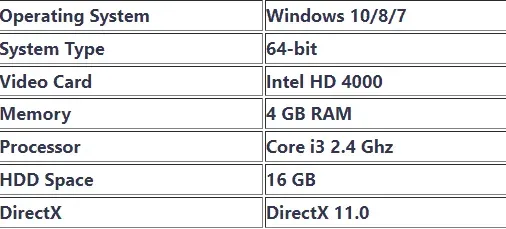
Se o seu computador atender aos requisitos mínimos, você poderá continuar jogando. Caso contrário, você provavelmente terá problemas de atraso no Fortnite. Nesse caso, pode ser necessário aumentar o desempenho do hardware do PC.
Também é possível que você experimente lag ao jogar Fortnite se o seu PC atender aos requisitos mínimos. Então, confira outras correções.
Verifique o servidor
Você deve verificar os servidores primeiro se não conseguir jogar Fortnite ou Battle Royale. A maioria dos problemas de conectividade ocorre nos servidores do jogo, não nos usuários finais.
A causa mais comum de problemas de conexão do Fortnite é o tempo de inatividade planejado devido a atualizações. Às vezes, editores e desenvolvedores comunicam com antecedência manutenções e interrupções planejadas, embora isso não seja comum.
Abaixo está um guia para verificar se os servidores Fortnite estão inativos.
Verifique o site de status da Epic Games
O site oficial da editora é o melhor lugar para obter informações sobre os servidores Fortnite.
E, devido às expectativas de alta confiabilidade dos jogadores do Fortnite, a Epic Games garante a precisão das informações fornecidas em seu site sobre seus servidores.
Verifique o Twitter
Há um identificador Fortnite dedicado no Twitter que publica informações sobre o tempo de inatividade e problemas com o jogo. Você pode conferir a página do Twitter para obter dados do Fortnite quase em tempo real.
Além disso, se você tiver dúvidas sobre eles, recomendamos que leia as respostas de outros jogadores como você. E você pode encontrar as respostas exatas que procura nas respostas dadas por ele.
Visite o site do Detector de Down
O Down Detector é um site que pode fornecer informações oportunas sobre o tempo de inatividade do servidor.
Este site relata problemas de servidor de qualquer parte do mundo, incluindo jogos populares como Fortnite.
downdetector.in
Verifique os arquivos do jogo
Durante esse processo, os arquivos do jogo são verificados para garantir que não estejam corrompidos ou ausentes. O Epic Games Launcher irá baixá-los novamente se estiverem ausentes ou corrompidos.
- Inicie o inicializador da Epic Games.
- Vá para a biblioteca.
- Selecione Fortnite clicando nos três pontos.
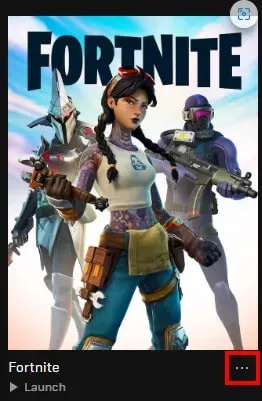
- Em seguida, clique em Confirmar.
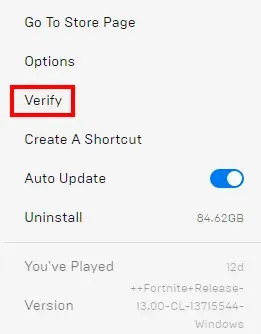
Gerencie sua conexão Wi-Fi
Usar a Internet ao mesmo tempo em uma casa com muitas pessoas é outra causa comum de atraso no Fortnite.
Sobrecarregando o roteador. E o resultado é um atraso. Devido a outros usuários transmitindo Netflix, baixando, etc., seu tráfego compete com outros na casa.
Além disso, esse problema é agravado quando você usa o Wi-Fi. Quando várias pessoas estão online ao mesmo tempo, as conexões sem fio são ainda mais propensas a congestionamentos e atrasos.
Então, para resolver esse problema de qualidade de serviço (QoS), existe um recurso incluído em alguns roteadores. Para reduzir a latência e a latência, você pode instruir o roteador a processar primeiro o tráfego do jogo.
Primeiro, anote o endereço IP e o endereço MAC do seu console de jogos. O menu Connection Status/Settings do seu console lhe dará acesso fácil a eles.
Em seguida, faça login no roteador com seu endereço IP e nome de usuário/senha.
Selecione as opções de Qualidade de Serviço ou QoS. Geralmente está localizado na seção “Avançado”.
A rede doméstica deve aparecer na lista. Se você anotou anteriormente o endereço MAC e o endereço IP, poderá identificar facilmente o seu. E, se o roteador não reconhecer seu dispositivo, tente ligá-lo.
A prioridade deve ser definida como “Mais alta” ou “Máxima” para o seu console de jogos. Atribua uma prioridade mais baixa aos dispositivos principais sem demora.
Embora não seja uma prioridade tão alta quanto os dispositivos de jogos, os dispositivos de streaming ainda devem receber alguma atenção.
Salve ou aplique as configurações. Em seguida, saia do roteador. Agora você deve ter o Quality of Service habilitado para seu console de jogos.
Habilitar QoS em uma rede doméstica ocupada pode reduzir a latência se configurado corretamente.
Desativar firewall
Você pode ter um problema de firewall se não conseguir se conectar totalmente ao Fortnite, mas parece ter uma conexão rápida e funcional.
Você pode verificar as configurações do Firewall do Windows para determinar se o Fortnite está sendo bloqueado. Recomenda-se abrir as portas 80, 443 e 5222 utilizadas pelo jogo.
Abra uma porta no Windows fazendo o seguinte:
- Abra o painel de controle.
- Selecione Sistema e Segurança.
- Abra o Firewall do Windows.
- Agora clique em Configurações avançadas.
- Clique em Regras de entrada à esquerda.
- Em seguida, clique em Nova regra.
- Clique em Porta.
- Em seguida, clique em Avançar.
- A caixa de texto para portas locais específicas deve ser preenchida com “5222, 443, 80”. Clique em Avançar
- Siga isso mais três vezes.
- Insira UE4 no campo Nome. Clique em Concluído.
As etapas a seguir permitirão que o Fortnite passe pelo firewall do Mac:
- Vá para Preferências do Sistema.
- Selecione o ícone “Segurança” ou “Segurança e Privacidade”.
- Clique na guia Firewall.
- No painel de configurações, clique no ícone de cadeado. Insira o nome e a senha do administrador.
- Clique no botão Configurações do firewall.
- Para adicionar um novo aplicativo, clique no botão (+).
- Selecione o aplicativo para o qual deseja permitir conexões de entrada.
- Agora clique no botão “Adicionar”.
- Em seguida, clique em OK.
Atualize sua placa gráfica
Você pode enfrentar problemas de atraso do Fortnite devido a drivers desatualizados ou ausentes em seu computador. As quedas de FPS são causadas por problemas com os drivers da placa gráfica.
Atrasos na Internet também podem ser causados por problemas com a placa de rede. Certifique-se de que seus drivers estão atualizados. Se não estiverem, atualize-os.
Se você deseja atualizar os drivers manualmente, pode baixar a versão mais recente do site do fabricante e instalá-la em seu computador. Para fazer isso, você precisará de conhecimentos de informática e tempo.
Usar encaminhamento de porta
Depois de resolver todos os seus problemas de conectividade em casa, você precisa garantir que seu console tenha uma boa conexão com a Internet para se conectar à Internet mais ampla e a outros jogadores.
A melhor maneira de fazer isso é por meio do encaminhamento de porta no console do jogo. Porque permite que você conecte seu console à internet para um desempenho ideal.
Isto pode ser feito de várias maneiras. Mas alguns métodos são precisos, mas demorados. Existem outros que são mais rápidos, mas menos precisos.
No entanto, para os jogadores que preferem uma solução rápida, adicionar o console à DMZ do roteador configurará o encaminhamento de porta nos consoles.
- Descubra o endereço MAC do seu console.
- Em qualquer navegador, digite o endereço IP do seu roteador
- O endereço IP geralmente é 192.168.0.1 ou 192.168.1.1. ou 192.168.1.25
- No verso do adesivo estão o administrador/senha e o endereço IP.
- Em “Segurança” ou “Avançado”, você encontrará “Configurações DMZ”.
- Digite o endereço MAC do seu console. Adicione-o à DMZ.
- Não se esqueça de salvar suas configurações.
Para uma melhor comunicação com outros jogadores, seu console pode ser totalmente conectado à Internet. Isso pode reduzir o atraso ao jogar Fortnite ou outros jogos.
Isso só deve ser feito se você estiver jogando em um console de jogos. O uso de DMZ em outros dispositivos, como um PC, não é recomendado.
Restaurando redistribuíveis do Visual C++
Você deve ter o Visual C++ Redistributables instalado para executar o Fortnite. Instale e/ou repare conforme necessário.
- Você pode baixar facilmente todos os redistribuíveis do Visual C++ da Internet.
- Você deve baixar as versões x86 e x64.
- Execute os executáveis após a conclusão do download. Selecione Restaurar.
- Se a opção Reparar não estiver disponível, siga as instruções na tela para uma instalação típica.
Reinicie o computador após a conclusão da recuperação.
Corrigir problema de V-bucks
Você pode não conseguir resolver o problema se não receber seus V-Bucks.
O Fortnite Battle Royal Support ou a loja onde você comprou seus V-Bucks pode ajudá-lo se você não tiver recebido seus V-Bucks comprados.
Para alguns jogadores, os V-Bucks podem parecer aplicáveis a todas as plataformas. No entanto, não é. Os V-Bucks são aplicáveis apenas a uma plataforma de jogos, mesmo que você tenha vinculado suas contas.
Como resultado, você não poderá transferir V-Bucks de sua conta móvel para PS4 ou Xbox.
Perda de Pacote
Com a perda de pacotes, os dados que seu computador envia e recebe dos servidores não chegam ao seu destino. Você pode corrigir isso executando o seguinte comando:
- Inicie o inicializador da Epic Games.
- Clique em “Configurações”.
- Agora expanda o Fortnite rolando para baixo.
- Selecione Argumentos de linha de comando adicionais.
- Para limitar as atualizações de rede, insira -limitclientticks no campo de texto vazio.
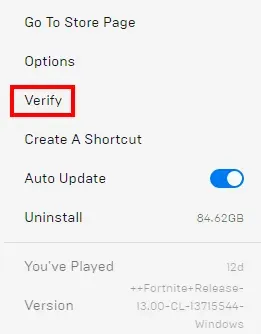
Contacte o seu ISP se continuar a ter perda de pacotes.
Alterar as configurações do jogo
Além das quedas de FPS e atrasos na Internet, as configurações incorretas do jogo também podem causar atrasos no Fortnite.
Você deve alterar suas configurações gráficas para um valor mais baixo se suas configurações gráficas forem muito altas para o hardware do seu computador. Verifique se o lag diminuiu após reiniciar o jogo.
Vá para as configurações do Fortnite. Selecione Configurações de vídeo. Verifique as configurações gráficas da seguinte maneira:
- Resolução da tela: selecione a mesma resolução do monitor do seu computador.
- Qualidade: baixa ou média
- Distância de visualização: médio ou distante
- Sombras: desligado
- Antialiasing: desativado
- Texturas: baixa
- Efeitos: baixo
- Mostrar FPS: Ligado
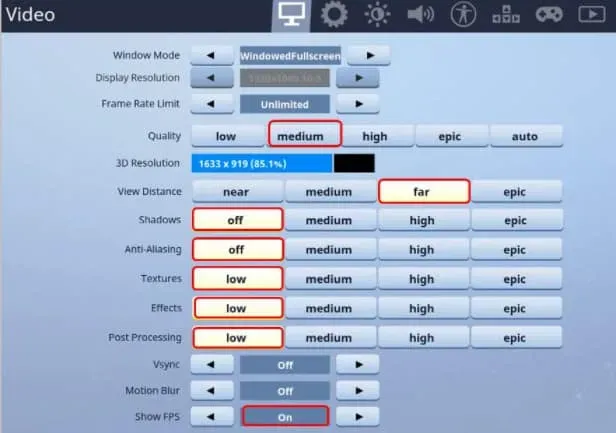
Definir modo de compatibilidade
Você pode resolver seu problema ajustando o modo de compatibilidade do Fortnite.
- Localize o diretório de binários do Fortnite no seu computador. (Padrão: C:\Arquivos de Programas\Epic Games\Fortnite\FortniteGame\Binaries\Win64\)
- Em seguida, localize o arquivo FortniteClient-Win64-Shipping.exe.
- Clique com o botão direito. Selecione Propriedades.
- Clique em Compatibilidade.
- Certifique-se de que a opção “Executar este programa em modo de compatibilidade” esteja marcada.
- Selecione o Windows 10.
- Certifique-se de que a caixa “Desativar otimização de tela inteira” esteja marcada.
- Clique no botão Aplicar.
- Clique OK.
Inicie o Fortnite novamente.
Limpar cache PS4
Se o cache do PS4 estiver corrompido, alguns aplicativos podem apresentar problemas de conectividade ou desempenho.
Isso pode ser devido a um cache desatualizado em seu console. Portanto, tente limpar o cache seguindo estas etapas se tiver problemas de cache:
- Desligue o anexo. Não entre no modo de hibernação.
- Desconecte o cabo de alimentação da parte traseira do PlayStation 4 depois que o indicador acender até que ele pare de piscar e se apague.
- Aguarde pelo menos 30 segundos.
Agora ligue seu PlayStation reconectando o cabo de alimentação.
Restringir Gerenciador de Tarefas
Seu computador pode ficar lento se você executar muitos programas na inicialização. Portanto, para evitar isso, limite o número de programas executados. As etapas a seguir o ajudarão a fazer isso:
1. Chame a janela Executar pressionando Windows + R ao mesmo tempo.
2. Em seguida, digite taskmgr na caixa de pesquisa. E clique em OK.
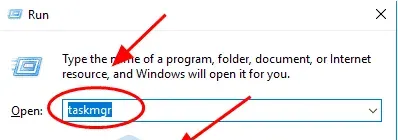
3. Agora vá para a guia Inicialização no Gerenciador de Tarefas. Agora você pode desativar um programa ou aplicativo que não deseja executar na inicialização.
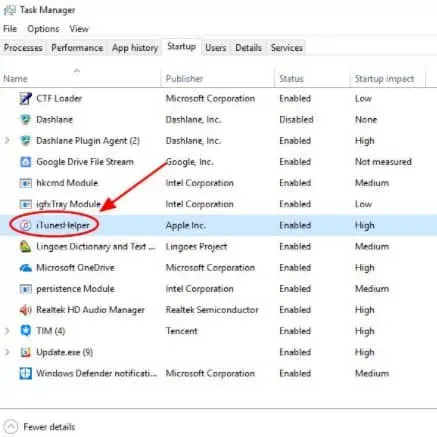
Na próxima vez que inicializar o computador, você notará um desempenho muito melhor. Você também pode abrir este programa mais tarde, se precisar executá-lo.
Excluir dados de jogo salvos
Por padrão, o armazenamento do sistema PlayStation é usado para armazenar jogos salvos, perfis e outros dados do jogo. Você pode excluir dados corrompidos do disco rígido se suspeitar que estão corrompidos.
Não é possível desfazer a exclusão dos dados do jogo salvos. Você deve fazer backup de todos os dados de jogo salvos que deseja excluir em um armazenamento de rede ou unidade USB antes de excluí-los.
Para acessar o armazenamento do sistema e deletar os dados do jogo, basta seguir os seguintes passos:
- Na parte superior da barra de ferramentas, clique no menu Configurações.
- Escolha um local de armazenamento. Clique em Armazenamento do sistema.
- Selecione Dados salvos.
- Selecione um jogo para acessar seus dados salvos.
- Agora clique no botão “Opções”. Clique em Remover.
- Selecione os arquivos de dados que deseja excluir. Clique em Remover.
Defina a região de matchmaking como automática
Se você definir a região de matchmaking como Auto, você será conectado ao servidor com o menor ping ou latência.
- Lançamento Fortnite.
- Clique em Battle Royale.
- Agora clique no botão de menu no canto superior direito.
- Em seguida, clique em “Configurações”.
- Clique no ícone de engrenagem na parte superior.
- Defina a região de matchmaking como Auto.
Configurando as propriedades do sistema
Você pode tentar ajustar as propriedades do sistema para corrigir esse problema. Para fazer isso, siga estas etapas:
1. Clique no botão “Iniciar” e digite “Este PC” na caixa de pesquisa. Clique com o botão direito do mouse no ícone “Este PC”. Selecione Propriedades.
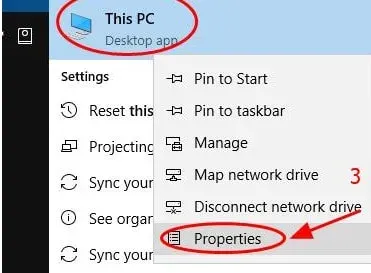
2. Selecione a guia Configurações avançadas do sistema.
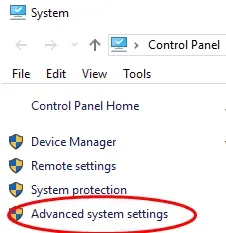
3. Vá para a guia “Desempenho” e clique em “Configurações”.
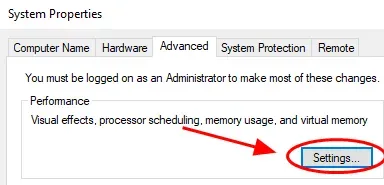
4. Selecione a guia “Avançado”. Certifique-se de selecionar a opção “Ajustar para melhor desempenho do programa”. Clique em Aplicar.
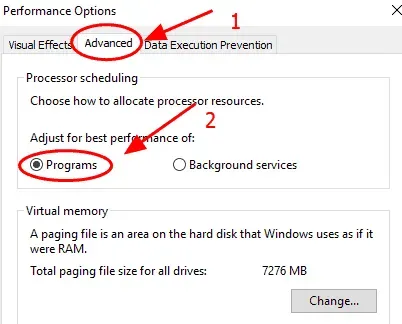
5. Selecione a guia Prevenção de Execução de Dados. E certifique-se de selecionar Ativar DEP apenas para programas e serviços essenciais. Quando terminar, clique em OK para salvar suas alterações.

Reinicie o computador após definir as configurações. Veja se o Fortnite funciona melhor após uma reinicialização.
Excluir Fortnite
Pode ser necessário reinstalar o jogo para que ele funcione novamente. Mas pode levar algum tempo, especialmente se você tiver uma conexão de internet lenta.
palavras finais
Isso é tudo sobre como corrigir problemas de atraso do Fortnite. Fortnite é um jogo multiplayer online, então uma conexão estável com a internet é muito importante. Mas às vezes nem uma boa conexão é suficiente. Portanto, você pode tentar as correções acima para obter uma experiência de jogo suave e sem atrasos.



Deixe um comentário